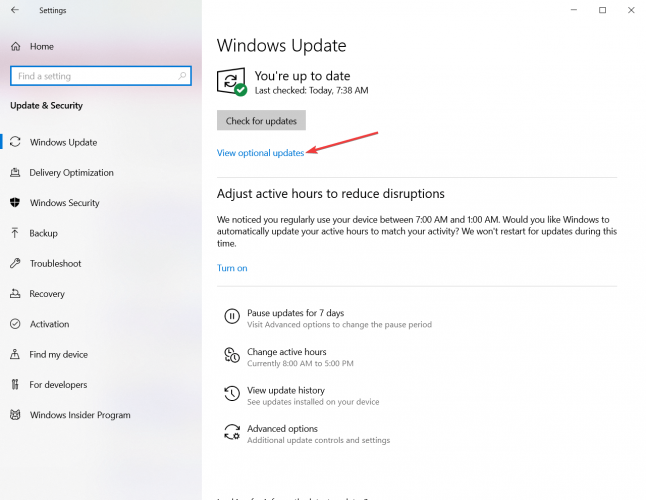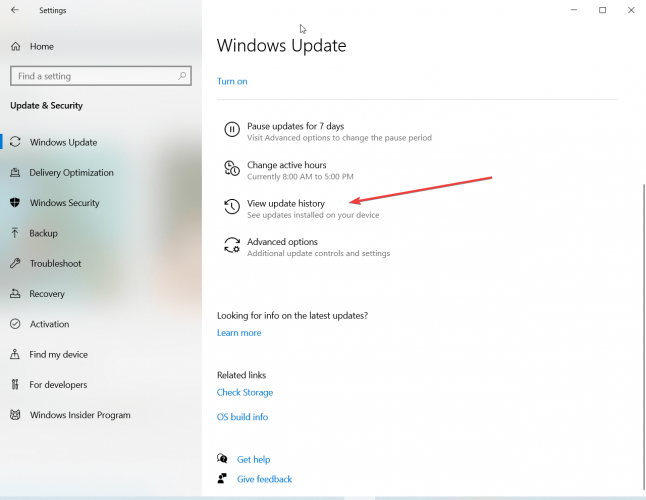Optionচ্ছিক আপডেট দেখুন ব্যবহার করে ড্রাইভারের জন্য কীভাবে চেক করবেন
- মাইক্রোসফ্ট কীভাবে তারা ড্রাইভারগুলিকে বৈধতা দিয়েছে এবং উইন্ডোজ 10 সংস্করণ 2004 এর সাহায্যে নতুন ড্রাইভার ডাউনলোড ও ইনস্টল করা সহজ এবং নিরাপদ করেছে।
- সমস্ত ড্রাইভার আপডেটগুলি এখন optionচ্ছিক আপডেট দেখুন বিকল্পের অধীনে তালিকাভুক্ত করা হয়েছে। এর অর্থ এই যে আপনি আর ডিভাইস ম্যানেজারে ড্রাইভারদের পরীক্ষা করার দরকার নেই।
- আপনার কি উইন্ডোজ 10 ড্রাইভার সম্পর্কে আরও তথ্য দরকার? আপনি সেগুলি উইন্ডোজ 10 ড্রাইভার বিভাগে সন্ধান করতে পারেন ।
- আপনার যদি উইন্ডোজ সম্পর্কিত এবং আরও কিছু সম্পর্কিত কোনও গাইডেন্সের প্রয়োজন হয় তবে আমাদের টেক টিউটোরিয়াল হাবে যান এবং আপনি একটি উত্তর খুঁজে পাবেন।
আপনার কম্পিউটারকে ড্রাইভার আপডেট করে স্বাস্থ্যকর রাখুন এই সরঞ্জামটি আপনাকে পুরানো এবং ত্রুটিযুক্ত ড্রাইভারগুলি সনাক্ত করতে সহায়তা করবে এবং স্বয়ংক্রিয়ভাবে ভাল সংস্করণটি অনুসন্ধান করবে। সুতরাং, আপনি আপনার সিস্টেমের সমস্ত উপাদান পুরো থ্রোটলে ব্যবহার করবেন। 3 সহজ পদক্ষেপে আপনার ড্রাইভার পরীক্ষা করুন:
- এখনই ড্রাইভার ফিক্স ডাউনলোড করুন (সুরক্ষিত ডাউনলোড)
- প্রোগ্রামটি চালু করুন এবং স্ক্যান আইকন টিপুন
- স্ক্যানটি শেষ হওয়ার জন্য অপেক্ষা করুন এবং প্রয়োজনীয় ড্রাইভারগুলি ইনস্টল করা শুরু করুন
- ড্রাইভারফিক্স এই মাসে 37,138 জন পাঠক সাফল্যের সাথে ডাউনলোড করেছেন।
ড্রাইভার, বা আরও ভাল, সমস্যাযুক্ত ড্রাইভারগুলি আপডেট এবং এমনকি বিএসওডি সহ সমস্যাগুলির শীর্ষ কারণগুলির মধ্যে একটি ।
মাইক্রোসফ্ট কীভাবে তারা ড্রাইভারগুলিকে বৈধতা দিয়েছে এবং উইন্ডোজ 10 সংস্করণ 2004 এর সাহায্যে নতুন ড্রাইভার ডাউনলোড ও ইনস্টল করা সহজ এবং নিরাপদ করেছে।
সমস্ত ড্রাইভার আপডেটগুলি এখন optionচ্ছিক আপডেট দেখুন বিকল্পের অধীনে তালিকাভুক্ত করা হয়েছে। এর অর্থ এই যে আপনি আর ডিভাইস ম্যানেজারে ড্রাইভারদের পরীক্ষা করার দরকার নেই।
মাইক্রোসফ্ট দ্বারা জারি করা একটি সাম্প্রতিক নথি অনুসারে, তারা কোহোর্টস থেকে আগত ডেটা বিশ্লেষণ করে একটি উইন্ডোজ 10 ড্রাইভার আপডেটের গুণমান এবং নির্ভরযোগ্যতার মূল্যায়ন করবে।
কোহর্টস এমন সিস্টেম এবং ডিভাইসের একটি সেটকে নির্দেশ করে যা এইচডব্লিউআইডি, সিএইচআইডি এবং ওএস সংস্করণ সহ একই লক্ষ্যযুক্ত বৈশিষ্ট্যগুলি ভাগ করে।
এই পদক্ষেপের পিছনে আর একটি ধারণা হ’ল হার্ডওয়্যার নির্মাতারা যখন আপনি বেমানান ড্রাইভার ইনস্টল করার চেষ্টা করবেন তখন আপডেটগুলি ব্লক করতে সক্ষম করবে।
Iচ্ছিক আপডেট দেখুন ব্যবহার করে ড্রাইভারের জন্য আমি কীভাবে পরীক্ষা করতে পারি?
- উইন্ডোজ বোতামে ক্লিক করুন এবং সেটিংস বোতামটি (পাওয়ার বোতামের উপরের কগওহিল) টিপুন।
- এরপরে আপডেটস এবং সিকিউরিটিতে ক্লিক করুন।
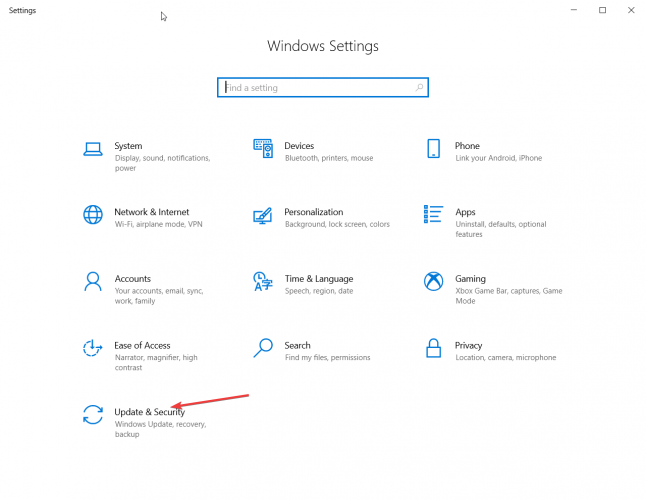
- উইন্ডোজ আপডেট উইন্ডোতে, ভিউ optionচ্ছিক আপডেট বিকল্পে ক্লিক করুন।
![Optionচ্ছিক আপডেট দেখুন ব্যবহার করে ড্রাইভারের জন্য কীভাবে চেক করবেন]()
- পরবর্তী উইন্ডোতে আপনি ড্রাইভার আপডেট বিভাগ দেখতে পাবেন তবে কোনও আপডেট নেই। তার জন্য, সম্ভাব্য আপডেটগুলি সহ প্রসারিত করতে আপনাকে ড্রাইভার আপডেটগুলিতে আসলে ক্লিক করতে হবে।
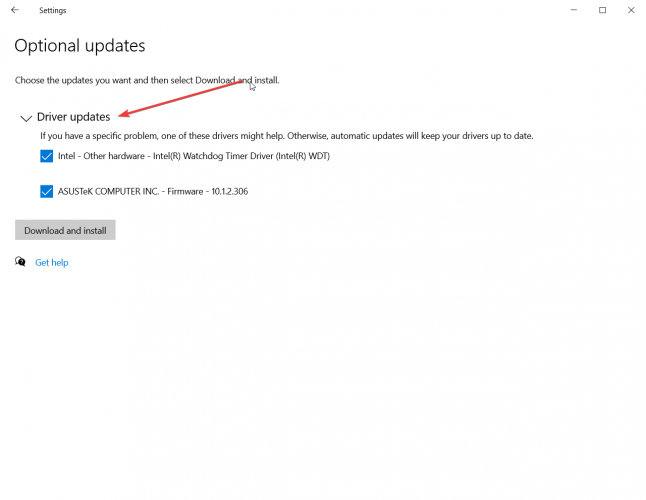
- আপনি যে ড্রাইভারদের ইনস্টল করতে চান তার বাক্সগুলি পরীক্ষা করে ডাউনলোড এবং ইনস্টল বোতামে ক্লিক করুন।
আমি কোন ড্রাইভার ইনস্টল করেছি তা আমি কীভাবে জানতে পারি?
আপনি যদি ড্রাইভারগুলি ইনস্টল করেন এবং এতে কিছু সমস্যা থাকে তবে আপনি সর্বদা প্রস্তুতকারকের ওয়েবসাইটে যেতে পারেন এবং পূর্ববর্তী সংস্করণটি ডাউনলোড করতে পারেন। তবে আপনি কীভাবে জানবেন যে কোনটির একটি সমস্যা ছিল?
এটি সহজ, আপনার কেবল আপডেটের ইতিহাস পরীক্ষা করা দরকার:
- উইন্ডোজ আপডেট উইন্ডোতে, ভিউ আপডেটের ইতিহাসের বিকল্পটি ক্লিক করুন।
![Optionচ্ছিক আপডেট দেখুন ব্যবহার করে ড্রাইভারের জন্য কীভাবে চেক করবেন]()
- এখন ড্রাইভার আপডেট বিকল্পে ক্লিক করুন এবং আপনি পূর্ববর্তী সমস্ত ড্রাইভারগুলির সংস্করণ সহ সম্পূর্ণ ইনস্টল হওয়া তালিকা দেখতে পাবেন with
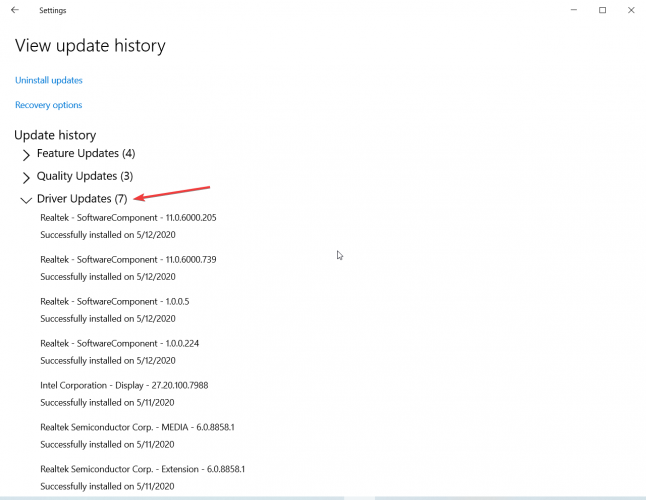
আপনি ড্রাইভার আপডেট করার নতুন উপায় পছন্দ করেন? আমাদের মন্তব্য বিভাগে এটি সম্পর্কে সব বলুন।